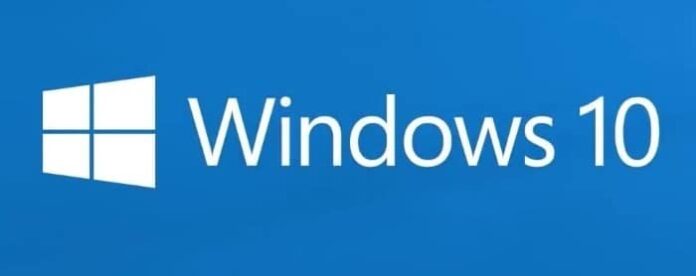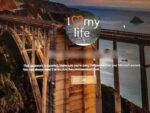Um dos principais benefícios de vincular seu iPhone ao seu PC com Windows 10 é que você pode enviar páginas da Web do seu iPhone para o PC para poder continuar de onde parou com facilidade.
A partir do Fall Creators Update, o Windows 10 permite que você visualize páginas da Web no PC que você estava visualizando em seu iPhone e Android. Em palavras simples, agora você pode compartilhar páginas da Web de seus telefones iPhone e Android para o Windows 10.

Tudo o que você precisa fazer é instalar o aplicativo Continuar no PC no seu telefone iPhone ou Android e entrar com uma conta da Microsoft. Lembre-se de que você precisa usar a mesma conta da Microsoft para fazer login no iPhone e no PC com Windows 10 para poder compartilhar páginas da Web.
É assim que funciona. Depois de instalar e fazer login no Continuar no computador app usando a mesma conta da Microsoft que você usa para entrar no seu PC com Windows 10, abra uma página da Web no Safari ou em qualquer outro navegador da Web. Toque no ícone Compartilhar, toque em Continuar no aplicativo para PC na lista, toque em Continuar agora para abrir imediatamente a página da Web em seu navegador padrão em seu PC. Se você tocar na opção Continuar mais tarde, a página da Web aparecerá na Central de Ações. Você pode clicar no link da página da Web na Central de Ações a qualquer momento para abri-la.
IMPORTANTE: Seu PC deve estar executando o Windows 10 Fall Creators Update ou versão superior para usar esse recurso. Portanto, certifique-se de ter o Windows 10 Fall Creators Update antes de continuar.
Vinculando o iPhone ao PC com Windows 10
Conclua as instruções abaixo para vincular seu iPhone ao PC com Windows 10.
Passo 1: Abra o aplicativo Configurações. Navegar para Telefone.

Passo 2: Clique Adicionar um telefone botão.

Etapa 3: Na resultante Vincule seu telefone e PC página, selecione o código do seu país e digite o número do seu celular. Clique Mandar botão.

Passo 4: Agora você receberá uma mensagem de texto em seu telefone com um link para instalar um aplicativo da Microsoft chamado Continuar no PC. Clique no link na mensagem de texto para abrir a página da App Store do aplicativo Continuar no PC. Se você vir uma mensagem de confirmação, clique em sim botão para abrir a página da loja do aplicativo Continuar no PC.

Etapa 5: Clique no Pegar botão para instalar o aplicativo no seu iPhone.

Etapa 6: Agora que você instalou o aplicativo Continuar no PC no seu iPhone, abra qualquer página da Web no Safari ou em qualquer outro navegador, toque no ícone Participação ícone, toque Maisligar Continuar no computador (consulte a imagem abaixo) para adicioná-lo à lista de aplicativos que podem ser usados para compartilhar páginas da web. Este é um exercício único e você não precisará fazer isso no futuro.



Etapa 7: Por fim, para abrir a página da Web que você está visualizando no seu iPhone no seu PC com Windows 10, basta tocar no botão Participação ícone, toque Continuar no computadore toque Continuar agorae assine com a mesma conta da Microsoft que você está usando no Windows 10 PC (é necessário fazer login apenas na primeira vez).


Observe que, se você estiver usando a mesma conta da Microsoft para entrar em vários computadores, poderá ver a página a seguir na qual precisa selecionar o computador para o qual deseja enviar a página da Web.

A página da Web será aberta automaticamente no seu PC com Windows 10.
Hashtags: #Como #vincular #iPhone #Windows
FONTE
Nota: Este conteúdo foi traduzido do Inglês para português (auto)
Pode conter erros de tradução
Olá, se tiver algum erro de tradução (AUTO), falta de link para download etc…
Veja na FONTE até ser revisado o conteúdo.
Status (Ok Até agora)
Se tiver algum erro coloque nos comentários